ps怎么制作星轨效果
1、打开一张星空的图片,并且ctrl+j复制一层

2、按住ctrl+t,将它的宽高都调为99.8%【其余数值也可以】,角度调为0.1

3、按下确认,将颜色混合模式调为变亮

4、按住ctrl+shift+alt+t,一直不停的按,直到效果出现为止
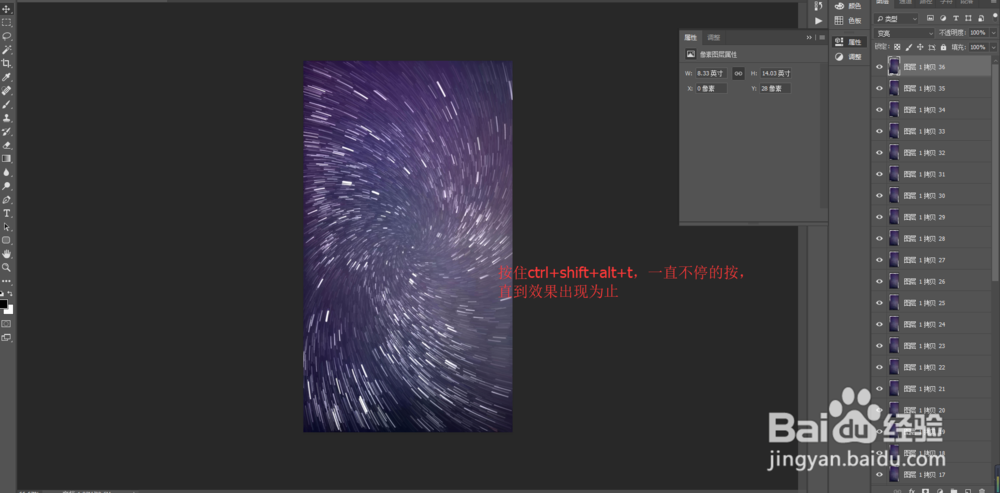
5、然后选中所有图层,按住ctrl+e盖印图层,效果就完美的出现啦~

6、最终效果

声明:本网站引用、摘录或转载内容仅供网站访问者交流或参考,不代表本站立场,如存在版权或非法内容,请联系站长删除,联系邮箱:site.kefu@qq.com。
阅读量:42
阅读量:49
阅读量:27
阅读量:169
阅读量:152